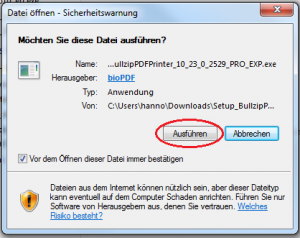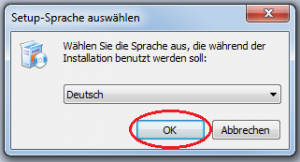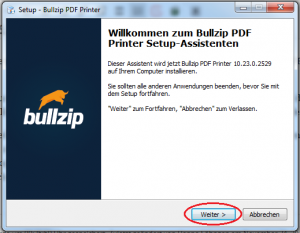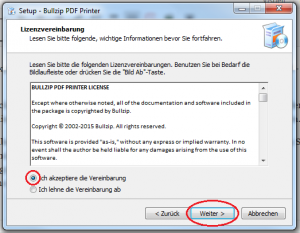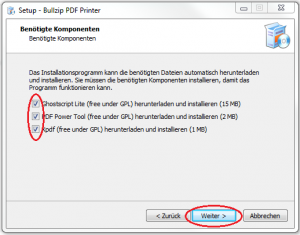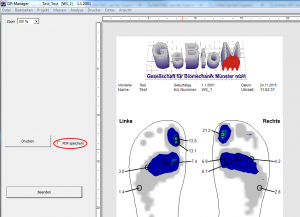Frästyp mit dem GP-Manager identifizieren
Am einfachsten lässt sich der Typ der Fräse im GP-Manager erkennen. Gehen Sie dazu wie folgt vor.
- Starten Sie den GP-Manager.
- Wählen Sie „Analyse“ -> „GP Fräse„.

- Sie können den Frästyp, den Sie benutzen in dem Modul GP Fräse ablesen.

Frästyp anhand des Aussehens identifizieren
Es gibt mehrere Frässerien, diese unterscheiden sich auf den ersten Blick in der Farbe des Gehäuses.
türkis: Fräsen der 100er Serie (GP M101, GP M102, GP M103)
blau: Fräsen der 200er und 400er Serie (GP M201, GP M202, sowie GP M401 und GP M401xxl)
grau: Fräsen der 300er Serie (GP M301, GP M302, GP M303)
rot: Fräsen der 50er Serie (GP M151, GP M251)
100er Serie

Alle Fräse der 100er Serie haben ein türkis farbiges Gehäuse und werden über den COM-Port mit einem externen Computer verbunden.
GP M101
Diese Fräsen besitzen einen Motor von Kress oder Suna, bei diese Motoren müssen regelmäßig die Kohlebürsten gereinigt werden. Der Computer ist nicht in die Fräse integriert und wird mit einem COM-Kabel verbunden.
GP M102/GP M103
Die beiden Fräsen besitzen Motoren vom Typ ISA750, die Motoren sind wartungsfrei. Der Computer ist in die Fräse integriert. Unterscheiden kann man die beiden Fräsen daran, dass die GP M103 unten links zwei USB Buchsen, sowie einen Schalter besitzt (Siehe Bild unten).

200er Serie
Alle Fräsen der 200er Serie haben ein blaues Gehäuse.
GP M201
300er Serie
Alle Fräsen der 300er Serie haben ein graues Gehäuse. Alle Fräsen werden über einen COM-Port angesteuert.

GP M301
Die GP M301 wird mit dem Programm GP Remote gesteuert und über ein COM-Kabel mit einem externen Computer verbunden.
GP M302/GP M303
Bei den beiden Frästypen befindet sich das Typschild unten links an der Fräse (siehe Bild unten). Der Computer ist in die Fräse integriert.

400er Serie
Alle Fräsen der 400er Serie haben ein blaues Gehäuse. Der Unterschied zwischen der GP M401 und der GP M401xxl besteht in der Größe des Frästisches.

GP M401
Der Frästisch der GP M401 ist 1205 mm lang.
GP M401xxl
Der Frästisch der GP M401xxl ist 1600 mm lang.
50er Serie
Alle Fräsen der 50er Serie haben ein rotes Gehäuse, der Computer ist bei diesen Fräsen in die Fräse integriert. Unterscheiden lassen sich die beiden Fräsen am einfachsten anhand der Anordnung der Knöpfe an der Vorderseite.
GP M151

GP M251